Manual do Usuário do Keynote para iPad
- Conheça o app Keynote para Mac
-
- Introdução ao Keynote
- Introdução a imagens, gráficos e outros objetos
- Criar sua primeira apresentação
- Abrir uma apresentação
- Salvar e nomear uma apresentação
- Localizar uma apresentação
- Imprimir uma apresentação
- Copiar texto e objetos entre apps
- Gestos básicos da tela sensível ao toque
- Usar o Apple Pencil com o Keynote
- Criar uma apresentação usando o VoiceOver
-
- Enviar uma apresentação
- Introdução à colaboração
- Convidar outras pessoas para colaborar
- Colaborar em uma apresentação compartilhada
- Alterar os ajustes de uma apresentação compartilhada
- Deixar de compartilhar uma apresentação
- Pastas compartilhadas e colaboração
- Use o Box para colaborar
- Criar um GIF animado
- Publicar sua apresentação em um blog
- Copyright

Evitar edições acidentais no Keynote do iPad
Para evitar mover objetos por acidente ou exibir o teclado ao visualizar, rolar e interagir com o texto e objetos, você pode usar a visualização de leitura. A visualização de leitura minimiza os controles, mostrando somente o que você precisa para visualizar o conteúdo e realizar tarefas básicas. Você pode alternar rapidamente para a visualização de edição para fazer alterações e depois voltar para a visualização de leitura.
Quando você envia uma apresentação do Keynote para outra pessoa ou alguém envia uma apresentação para você, ela é aberta na visualização de leitura no iPhone e iPad. Ao abrir novamente uma apresentação, ela é aberta da forma como você a deixou – na visualização de leitura ou na visualização de edição.
Para alternar entre a visualização de leitura e a visualização de edição, siga uma das alternativas abaixo:
Alternar para a visualização de edição: toque em
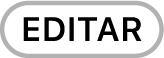 na parte superior da tela.
na parte superior da tela.Alternar para a visualização de edição com um texto selecionado: toque em Editar no menu que é mostrado.
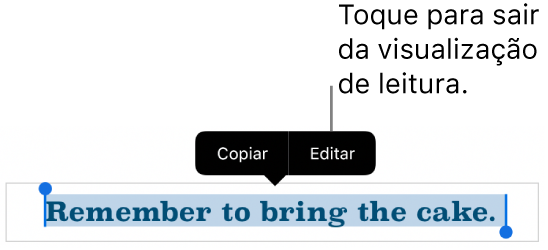
Alternar para a visualização de edição com uma imagem ou célula de tabela selecionada: mantenha a imagem ou célula pressionada e toque em Editar no menu que aparecer.
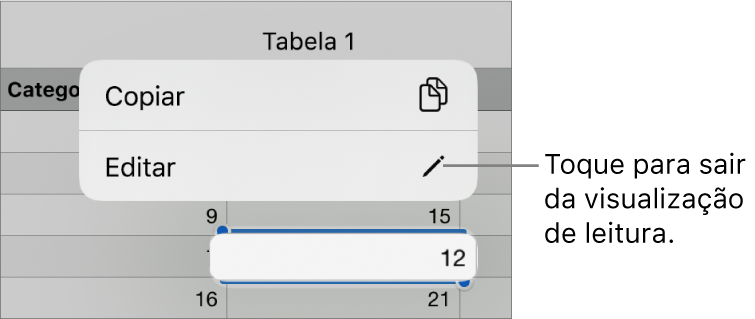
Alternar da visualização de edição para a visualização de leitura: toque em
 no canto superior direito da tela. Em algumas visualizações, como a Split View em alguns modelos de iPad, toque em
no canto superior direito da tela. Em algumas visualizações, como a Split View em alguns modelos de iPad, toque em  na parte superior da tela e toque em Parar Edição.
na parte superior da tela e toque em Parar Edição.
Na visualização de leitura, os comentários não ficam visíveis. Você pode ler (mas não editar) as notas do apresentador e usar um controle remoto se esse ajuste estiver ativado na apresentação.